¿Sabes cómo personalizar los extractos de los posts de WordPress? Los extractos son parte de los contenidos de un artículo o un escrito que generalmente aparecen en el listado de los posts. Su objetivo es aumentar la velocidad de carga de estos. Es una manera de cargar las páginas más rápido ya que sólo se mostrará una pequeña parte del contenido del artículo. No existe posibilidad de penalización ya que para los motores de búsqueda no resulta contenido duplicado.
En este artículo de Ayuda Hosting, les mostraremos cómo personalizar los extractos de los post de WordPress de una manera fácil y en pocos pasos.
También te puede ser bastante útil nuestra guía para construir un sitio web importador de noticias en WordPress.

¿Cómo personalizar los extractos de los posts de WordPress?
Muchos temas de WordPress vienen con la opción de crear automáticamente un extracto sin que tengamos que añadirlo intencionalmente. Esta forma de hacerlo tal vez para algunos usuarios no resulta apropiada ya que no permite que el extracto sea personalizado de acuerdo con nuestro criterio.
¿Cómo personalizar los extractos por defecto?
Agregar un extracto de manera personalizada en WordPress es bastante simple. Para hacerlo, crearemos un post o editamos uno ya existente.
Seguidamente, en la pantalla de edición de posts hacemos clic en Opciones de pantalla ubicado al lado derecho superior de nuestra página y seleccionamos la opción Extracto.
Una vez que hacemos clic en la casilla Extracto, WordPress despliega una caja de texto en la pantalla de edición de post, en la que podremos añadir el extracto que deseemos del contenido o artículo seleccionado.
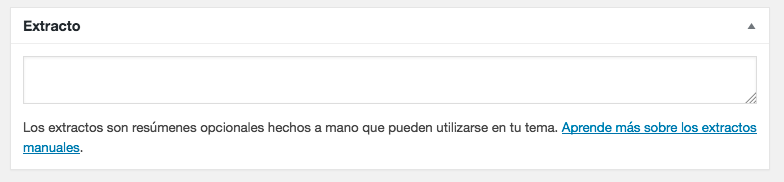
¿Cómo personalizar los extractos modificando archivos?
Lamentablemente, muchos temas de WordPress no tienen la opción de mostrar el extracto de manera personalizada. Para estos temas, tendremos que hacer ciertas modificaciones en los archivos de configuración si deseamos mostrar un extracto. Los archivos a modificar serán: home.php, content.php, archive.php, category.php, etc. Para hacerlo, tendremos que localizar:
<?php the_content(); ?>
Y lo reemplazamos por el siguiente tag para enseñar el extracto:
<?php the_excerpt(); ?>
Esta no es una solución ideal para quienes no están familiarizados con los códigos en WordPress. Sin embargo, esperamos que el siguiente método se ajuste más a las necesidades de los usuarios en general.
¿Cómo personalizar los extractos mediante el bloque Más?
Otra forma de agregar extractos la página principal o en la página de archivos de nuestro sitio WordPress es empleando el bloque Más.
Para añadir el bloque Más, hacemos clic en el botón Agregar bloques de Gutenberg, el cual está ubicado al lado superior izquierdo de la pantalla. Seguidamente, utilizamos el buscador de bloques y escribimos la palabra Más. Después de localizar el bloque, lo añadimos al contenido.
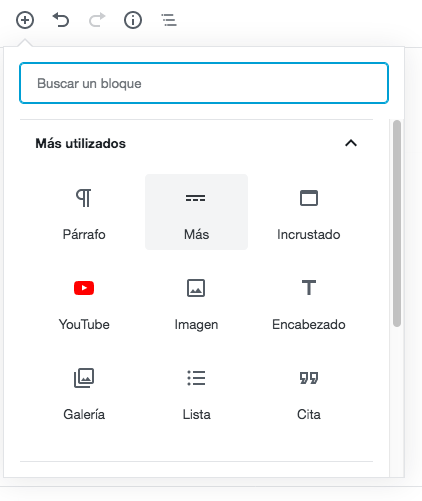
Gran parte de los temas de WordPress ya vienen configurados para mostrarnos el Leer Más de forma apropiada. No obstante, si nuestro tema no soporta esta configuración, tenemos otra alternativa.
¿Cómo personalizar los extractos mediante plugin?
Si los métodos anteriores no son compatibles con nuestro tema, tenemos la opción de añadir los extractos a nuestro sitio web de WordPress sin códigos.
Iniciaremos instalando y activando el plugin Advanced Excerpt de WordPress. Para información sobre cómo instalar plugins de WordPress, recomendamos visitar nuestro tutorial en Ayuda Hosting.
Una vez que hemos activado el plugin, nos vamos a Ajustes -> Excerpt para configurar nuestro plugin.
Advanced Excerpt nos permite administrar los errores a la hora de presentar los extractos en nuestro tema. Podemos configurar el extracto y además definir dónde queremos colocarlo.
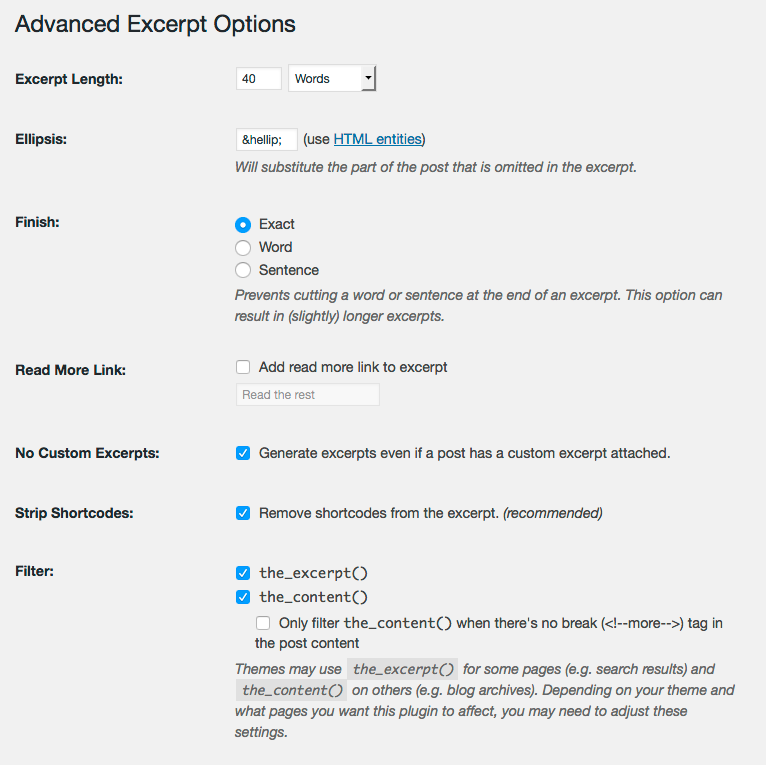
Este plugin es muy fácil de emplear y no requiere modificar ningún archivo de nuestro tema.
Características del plugin Advanced Excerpt:
- Tenemos la capacidad de definir la longitud del extracto.
- Al mostrarlo podemos evitar la interrupción de frases o palabras.
- Podemos seleccionar qué mostrar al final del extracto seleccionado.
- Podremos agregar un enlace de Leer Más de manera personalizada.
- Activar o desactivar los extractos en portadas, archivos, categorías, etc.
- Permitir el uso de HTML.
- Permitir o no el uso y ejecución de códigos cortos o shortcodes en los extractos.
Finalizada la configuración de nuestro extracto, hacemos clic en Save Changes.
Esperamos que este artículo sobre cómo personalizar los extractos de los posts de WordPress, les haya resultado útil. También te puede interesar nuestra guía para personalizar el Dashboard de WordPress.


